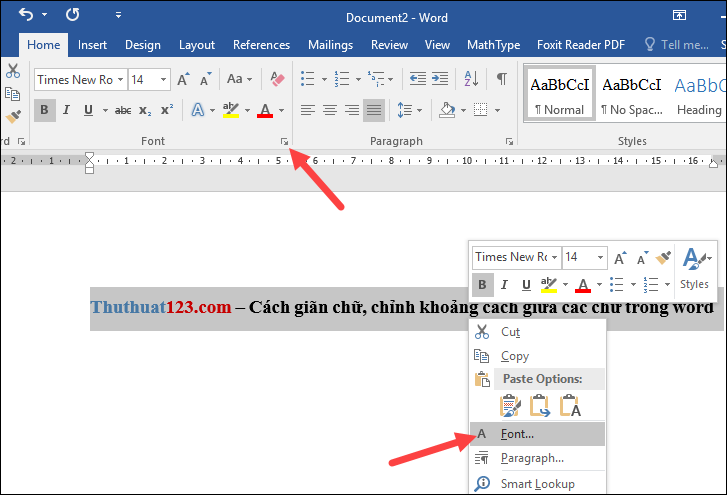Cách đánh số trang bỏ trang đầu trong Word
Trong bài viết này, ThuThuat123.com sẽ hướng dẫn các bạn cách đánh số trang bỏ trang đầu trong word. Thao tác này được áp dụng khi bạn muốn đánh số cho một bài báo cáo không tính trang bìa.

Bước 1: Đặt con trỏ vào đầu trang muốn bắt đầu đánh số, sau đó nhấn Layout -> Breaks -> Next Page. Mục đích của thao tác này là ngắt section, trang bìa sẽ là section 1 và từ trang bắt đầu đánh số trang trở đi là section 2. Chúng ta sẽ bắt đầu đánh số trang cho section 2.
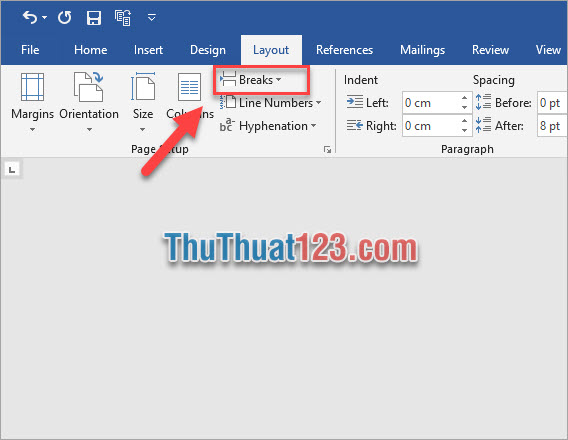
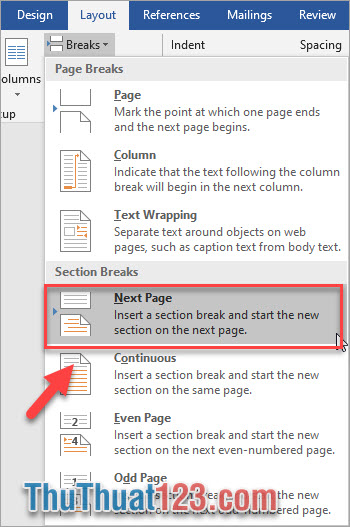
Bước 2: Chọn Insert -> Page Number -> Format Page Numbers.
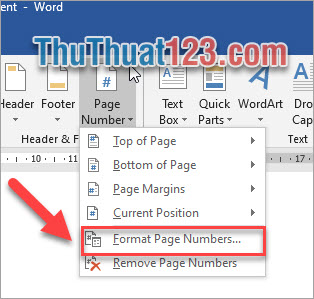
Khung thoại như sau xuất hiện, ở mục Start at bạn chọn số 1, bạn có thể chỉnh thành số tùy ý nếu sau này áp dụng để đánh số cho trang bất kỳ.
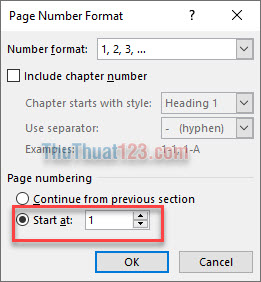
Bước 3: Lại chọn Insert -> Page Number để chọn vị trí đặt số trang, bạn có thể đặt ở trên dưới trang tùy ý, ở đây mình chọn vị trí cuối trang số nằm ở giữa.
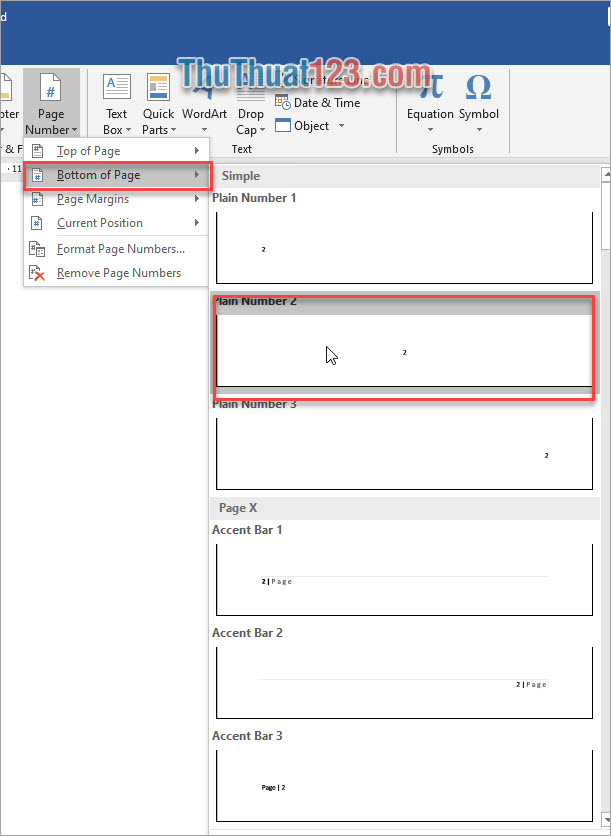
Bước 4: Nhấn con trỏ vào trang thứ hai sau trang bìa và nhấn Link to Previous sao cho nút đó không còn hiển thị màu để ngắt kết nối giữa 2 section.
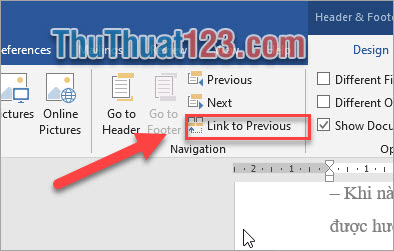
Bước 5: Bây giờ section 1 và section 2 đã không còn liên kết với nhau, ta có thể xóa số trang ở trang bìa mà không bị ảnh hưởng đến các trang sau. Cuối cùng nhấn Close Header and Footer là xong.

Vậy là các bạn đã biết cách đánh số trang bỏ trang đầu trong Word, các bạn cũng có thể vận dụng để đánh số trang từ trang bất kỳ. Chúc các bạn thành công!